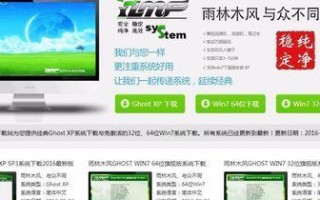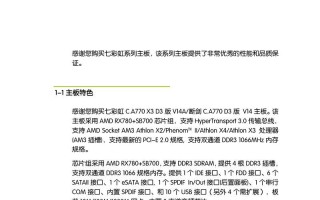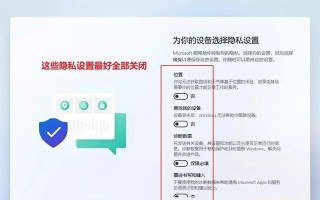在现代科技发展迅速的时代,个人电脑已经成为了我们生活中不可或缺的一部分。然而,随着时间的推移,电脑的性能和稳定性逐渐下降,因此重新安装系统是提升电脑性能的必要步骤。本文将详细介绍如何使用ISOU盘来安装系统,帮助读者快速搭建一台全新的个人电脑。

准备所需材料和工具——U盘、ISO系统镜像、电脑
在进行ISOU盘安装系统之前,我们需要准备以下材料和工具:一枚容量不小于8GB的U盘、所需安装的系统的ISO镜像文件以及一台电脑。
下载并制作ISOU盘安装工具
我们需要下载一个ISOU盘安装工具,例如常用的Rufus工具。在下载完成后,运行该工具并按照提示进行操作。

插入U盘并选择ISO镜像文件
将事先准备好的U盘插入电脑,并在ISOU盘安装工具中选择正确的U盘驱动器。点击浏览按钮,选择所需安装的系统的ISO镜像文件。
设置分区和文件系统
根据个人需求,选择适当的分区和文件系统。一般情况下,我们可以选择使用默认设置,但也可以根据实际需求进行调整。
启动U盘安装系统
完成上述设置后,点击“开始”按钮,开始制作ISOU盘安装工具。该过程可能需要一段时间,请耐心等待。

重启电脑并进入BIOS设置
将制作好的ISOU盘插入需要安装系统的电脑中,然后重启电脑。在重启过程中,按照屏幕上的提示键进入BIOS设置。
调整启动顺序并保存设置
在BIOS设置界面中,找到“Boot”选项,并调整启动顺序,使U盘排在第一位。接着保存设置,并重启电脑。
进入系统安装界面
电脑重启后,系统将自动从U盘启动,并进入系统安装界面。根据屏幕上的提示,选择相应的语言和其他设置。
选择磁盘分区
接下来,系统会要求我们选择磁盘分区。根据实际需求,选择合适的磁盘分区,并进行格式化。
开始安装系统
完成磁盘分区后,点击“安装”按钮,系统将开始安装过程。此时,需要耐心等待安装完成。
设置个人信息和系统选项
在系统安装完成后,系统会要求我们设置一些个人信息和系统选项,如用户名、密码、语言等。根据实际需求进行设置。
等待系统初始化
完成个人信息和系统选项的设置后,系统将自动进行初始化操作。在这个过程中,需要等待一段时间。
重启电脑进入新系统
系统初始化完成后,电脑会自动重启。此时,我们将进入全新安装的系统,可以享受到更加流畅和稳定的使用体验。
更新系统和驱动程序
安装完系统后,我们还需要及时更新系统和驱动程序,以保证电脑的正常运行和安全性。
通过本文的详细教程,我们可以轻松地使用ISOU盘来安装系统,搭建一台全新的个人电脑。无论是提升电脑性能还是解决系统问题,ISOU盘安装系统都是一个简单而有效的解决方案。希望本文能够帮助到读者,使他们在电脑使用过程中更加顺畅和舒适。
标签: 盘安装系统